Pengaturan QBittorrent Terbaik Untuk Unduhan Lebih Cepat
Miscellanea / / August 05, 2021
Dalam tutorial ini, kami telah membagikan beberapa pengaturan QBittorrent terbaik untuk mengunduh lebih cepat. Dengan Mesin Pencari yang terintegrasi dan dapat diperluas, dukungan untuk berbagai ekstensi Bittorrent secara berurutan fitur pengunduhan, dan fakta bahwa ini benar-benar bebas iklan menjadikannya salah satu torrent paling populer klien. Ditambah antarmuka penggunanya yang praktis membuatnya cukup mudah bagi pengguna untuk menyesuaikannya sesuai kebutuhan mereka. Sekarang, jika kami mengalihkan perhatian kami pada kecepatan Anda dapat mengunduh torrent, maka ada beberapa faktor yang ikut bermain.
Ini termasuk kesehatan file, seeder, dan leechers. Selain itu, Anda juga dapat menambahkan kecepatan koneksi jaringan Anda ke daftar ini. Tapi itu belum semuanya. Dengan menyesuaikan beberapa pengaturan QBittorrent yang sudah dipanggang, Anda mungkin dapat mengunduh file dengan kecepatan yang jauh lebih cepat. Lagi pula, setiap bit dan MB kecepatan diperhitungkan, terutama saat Anda mengunduh file dalam jumlah besar. Dalam hal ini, kami akan membagikan beberapa pengaturan QBittorrent yang berguna untuk mengunduh lebih cepat. Ikuti.

Daftar Isi
-
1 Pengaturan QBittorrent Terbaik Untuk Unduhan Lebih Cepat
- 1.1 Mengatur Kecepatan Download Anda
- 1.2 Mengubah Port
- 1.3 Memilih Kualitas Peers
Pengaturan QBittorrent Terbaik Untuk Unduhan Lebih Cepat
Diberikan di sini adalah beberapa pengaturan dan tweak bagus yang dapat Anda coba pada klien QBittorent Anda. Ingatlah bahwa jarak tempuh mungkin berbeda untuk setiap pengguna tergantung pada file yang diunduh serta kecepatan WiFi Anda. Tetapi bahkan kemudian, unduhan yang lebih cepat dari QBittorrent ada di kartu.
Mengatur Kecepatan Download Anda
Anda harus memulai dengan menetapkan Batas Tarif Global dan yang Dapat Diterima maksimum. Sesuai batasan yang perlu Anda atur, bisa jadi sekitar 80% dari kecepatan Anda saat ini. Anda dapat memeriksa kecepatan koneksi jaringan Anda menggunakan situs web seperti Speedtest.net. Setelah Anda mendapatkan kecepatan pengunduhan Anda, ikuti langkah-langkah di bawah ini:
- Luncurkan klien QBittorrent di PC Anda. Buka Alat dan klik Opsi.
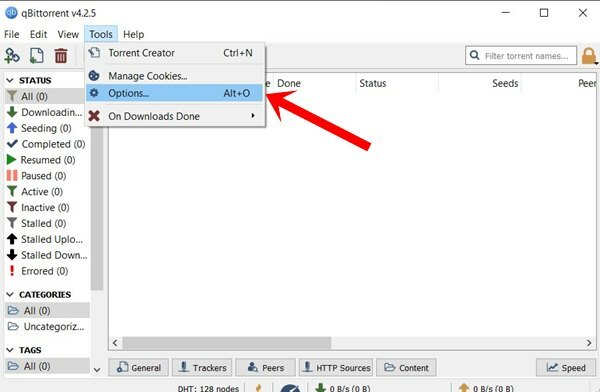
- Kemudian pilih Kecepatan dari bilah menu kiri. Sekarang Anda dapat menentukan Batas Tingkat Global serta Batas Tingkat yang Dapat Diterima sesuai dengan kecepatan pengunduhan yang Anda peroleh dari uji kecepatan.
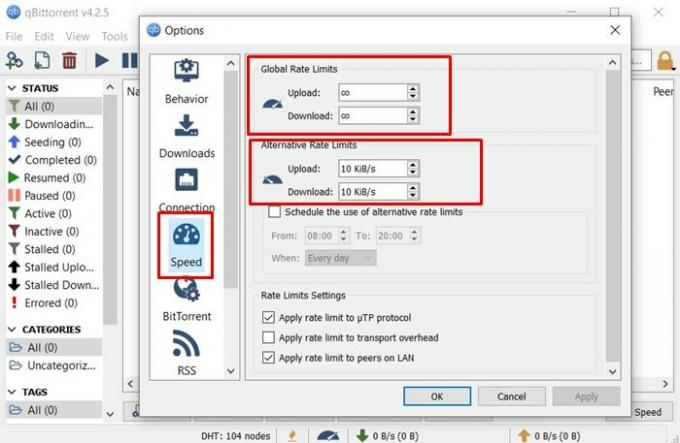
- Demikian juga, direkomendasikan untuk menerapkan batas kecepatan pada peer di LAN serta protokol µTP. Ini akan membuat klien melepaskan semua rekan yang berkinerja lambat atau yang hanya mengunduh tetapi tidak akhirnya berbagi.
- Untuk melakukannya, di bawah Rate Limit Settings, pastikan kedua opsi (protokol LAN dan µTP) ditandai dengan tanda centang.
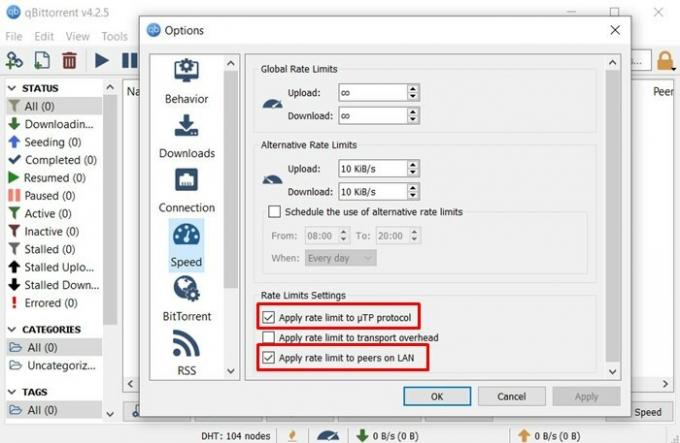
- Setelah Anda membuat perubahan, tekan Apply diikuti dengan OK. Jadi ini adalah yang pertama dari banyak pengaturan QBittorrent kami untuk mengunduh lebih cepat. Mari kita lihat beberapa yang lainnya.
Mengubah Port
Jika kita berbicara tentang NAT, Open Port Forwarding, dan pengaturan terkait lainnya, maka sebagian besar aplikasi di PC Windows Anda akan secara otomatis menyesuaikan ke pengaturan yang paling optimal. Sayangnya, hal yang sama tidak berlaku untuk klien ini. Dalam hal ini, Anda dapat mengatur port secara manual di klien, asalkan itu termasuk dalam batas ISP Anda.
Di bagian ini, kami akan menunjukkan kepada Anda bagaimana ini bisa dilakukan. Namun sebelum itu, Anda perlu memastikan bahwa aplikasi Windows Firewall tidak memblokir QBittorrent. Jika itu terjadi, Anda harus mempertimbangkan untuk menambahkan klien ini ke daftar putih. Berikut adalah langkah-langkah yang diperlukan untuk hal yang sama:
LANGKAH 1: Memasukkan QBittorrent ke dalam daftar putih di Windows Firewall
- Buka menu Start dan cari Windows Defender Firewall.
- Kemudian klik Izinkan aplikasi atau fitur melalui Windows Defender Firewall.
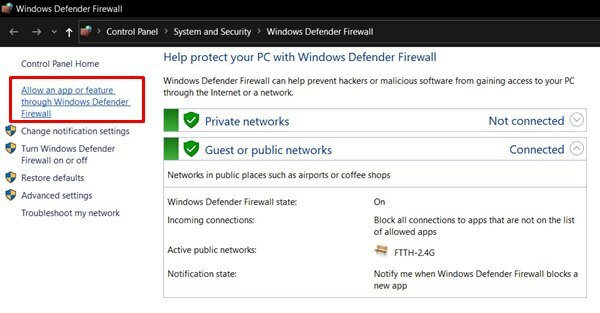
- Selanjutnya, klik tombol Ubah Pengaturan (Anda harus memiliki hak Administratif).
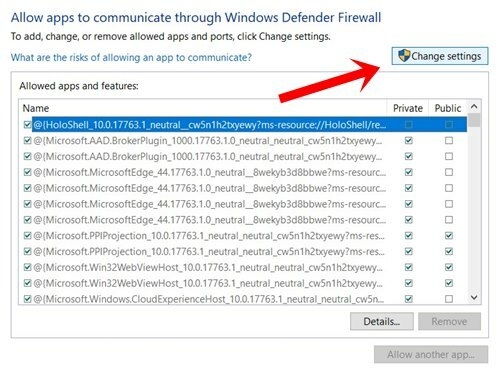
- Pilih aplikasi QBittorrent, centang kedua kotak (Publik dan Pribadi), dan klik OK.
- Jika Anda tidak dapat menemukan aplikasi dari daftar, klik Izinkan aplikasi lain, lalu gunakan Jelajahi tombol untuk menavigasi ke folder tempat Anda menginstal aplikasi dan menjalankan yang disebutkan di atas tugas.
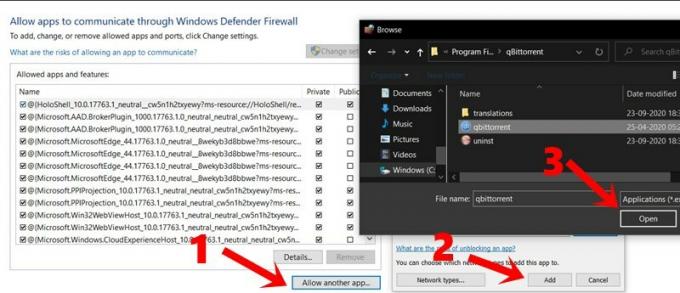
- Sekarang saatnya untuk memasukkan port secara manual dan memeriksa apakah penyesuaian Pengaturan QBittorrent ini menghasilkan unduhan yang lebih cepat atau tidak. Instruksi untuk hal yang sama diberikan di bawah ini.
LANGKAH 2: Mengatur Port Secara Manual
- Untuk mengatur port secara manual di klien, pertama-tama Anda harus memeriksa apakah port dibuka atau tidak. Dalam beberapa kasus, ISP Anda mungkin telah memblokir port tertentu.
- Jadi pergilah ke situs ini dan masukkan port yang diinginkan (coba cari port dalam 49160 hingga 65534). Jika itu menunjukkan bahwa port terbuka, maka Anda dapat menggunakannya di klien.
- Luncurkan aplikasi QBittorrent di PC Anda. Buka bagian Alat dan pilih Opsi dari drop-down.
- Kemudian pergi ke tab Connections dan masukkan nomor port yang Anda temukan dari situs web. Ini perlu dimasukkan di bawah bagian "Port yang digunakan untuk koneksi masuk".
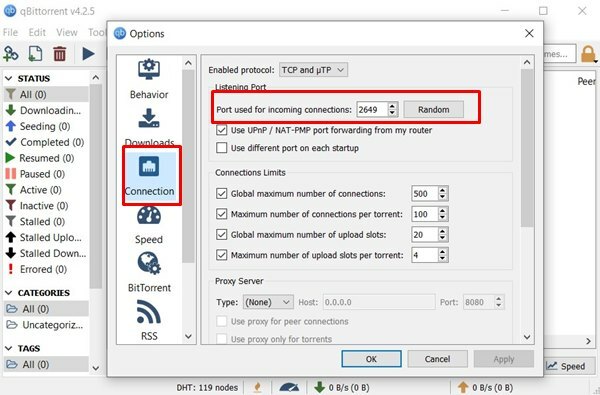
- Klik Apply diikuti dengan OK dan ini menyimpulkan pengaturan QBittorrent kedua kami untuk unduhan yang lebih cepat. Cobalah dan beri tahu kami hasilnya. Karena itu, inilah yang ketiga dan terakhir yang patut dicoba juga.
Memilih Kualitas Peers
Seeders mengacu pada kumpulan pengguna yang telah mengunduh file dan sekarang membagikannya untuk orang lain alias rekan. Peers ini mungkin juga mengupload file, tetapi hanya file yang telah mereka download sampai sekarang dari seeder. Dalam hal ini, memilih rekan yang tepat mungkin tampak seperti pekerjaan yang sulit.
Meskipun Anda ingin mencari rekan yang memiliki rasio seed to peer tinggi, tetapi itu lebih mudah diucapkan daripada dilakukan. Dalam hal ini, klien tampaknya telah melakukan pekerjaan dengan baik. Ini memungkinkan pencarian rekan berkualitas menggunakan jaringan Terdesentralisasi, Pertukaran Peer serta Penemuan Peer Lokal. Berikut adalah cara menggunakan fitur-fitur ini di klien.
- Luncurkan aplikasi QBittorrent di PC Anda, buka bagian Alat, dan pilih Opsi.
- Di dalamnya, buka BitTorrent dan pastikan tiga pengaturan yang disebutkan di atas (DHT, PeX, dan Peer Discovery) telah diaktifkan.
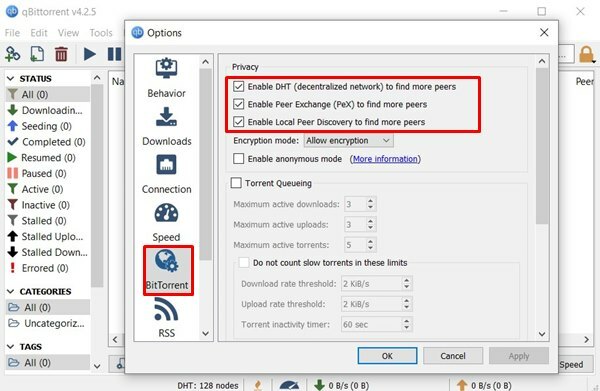
- Jika tidak, lakukan segera dan klik Apply> OK. Itu dia.
Dengan ini, kami menyimpulkan panduan tentang beberapa pengaturan QBittorrent terbaik untuk mengunduh lebih cepat. Beri tahu kami pengalaman Anda tentang hal yang sama di bagian komentar di bawah. Sebagai penutup, jangan lupa untuk melihat kami Tip dan Trik iPhone, Tip dan trik PC, dan Tips dan Trik Android demikian juga.



![Metode Mudah Untuk Melakukan Root ZTE Terlihat R2 Menggunakan Magisk [Tidak perlu TWRP]](/f/d5d2d5bfc82923525d246792c2fb44a4.jpg?width=288&height=384)